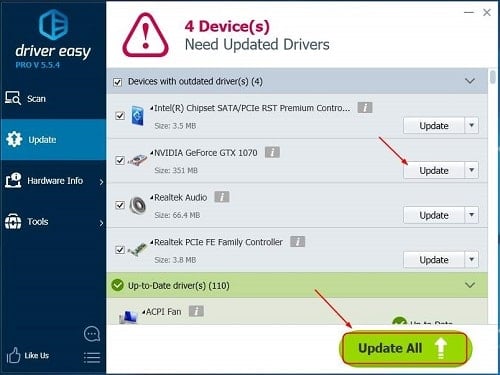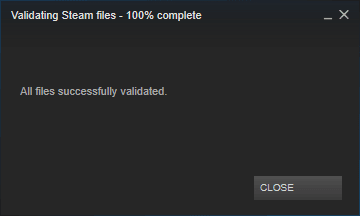Trong số tất cả các tính năng tuyệt vời mà Windows 10 có được đó chính là giao diện thân thiện với mọi trò chơi của nó được đánh giá cao bởi các game thủ trên toàn thế giới. Tại thời điểm này, Windows 10 đang cai trị trong thế giới game. Nó hỗ trợ tất cả các loại trò chơi như trò chơi PSP, trò chơi hấp và trò chơi 3D. Tuy nhiên, nhiều game thủ cũng đã lên tiếng về việc một số game của Steam không chạy trên Windows. Có rất nhiều lỗi, nhưng lỗi liên quan. Vì vậy, bây giờ đã một số giải pháp mà bạn có thể sửa lỗi chơi game trên Windows 10 đối chơi những trò chơi của Steams .
Hướng dẫn sửa lỗi game Steam không chạy trên Windows 10
Bạn có thể tự mình sửa lỗi các game của Steam này.
Cách 1: Cập nhật Drives cho Video Card
Một trình điều khiển cũ hoặc bị lỗi có thể khiến bạn không thể mở được game trong Windows 10, và do đó có lẽ bằng cách cập nhật card màn hình. Trong đó thì Bạn có thể tải nó từ trang web của nhà sản xuất, hoặc bạn có thể tải Driver Easy và cài đặt nó.
- Bước 1: Tải Driver Easy. Cài đặt nó trên hệ thống của máy [http://www.drivereasy.com/DriverEasy_Setup.exe]
- Bước 2: Bây giờ mở nó và quét hệ thống bằng cách nhấp vào tùy chọn Scan Now. Và Video Card của bạn cũng sẽ được hiển thị trong danh sách cần được cài đặt hoặc cập nhật.
- Bước 3: Nếu bạn đang sử dụng Phiên bản miễn phí của Driver Easy, thì tất cả các trình điều khiển mới nhất mà bạn có thể cài đặt sẽ được hiển thị. Vì vậy, bạn hãy bấm vào tùy chọn Cập nhật/ Update của card màn hình của các hệ thống như Intel hay NVIDIA để tiến hành thay đổi.
Và sau khi hoàn tất thì Bây giờ khởi động lại hệ thống của bạn để xác nhân các thay đổi và kiểm tra lại xem các game mà bạn muốn chơi có chạy được không.
Cách 2: Cập nhật mới cho Windows 10 của bạn
Điều thứ hai mà bạn nên kiểm tra là hệ điều hành Windows của bạn được cập nhật. Để đảm bảo hệ thống của bạn hoạt động bình thường hay không, vì đây là một điều tuy nhỏ nhưng khá quan trọng và nếu chạy trên phiên bản mới nhất của Windows thì nó có thể sửa những lỗi nhỏ này.
- Bước 1: Mở Menu Star > Cập nhật/ Update > Kiểm tra Cập nhật.
- Bước 2: Nếu có bản win mới thì hãy Cài đặt và khởi động lại PC.
Cách 3: Xác minh File Cache của game
- Bước 1: Khởi động lại PC và mở Steam.
- Bước 2: Nhấp chuột phải vào trò chơi> Properties.
- Bước 3: Kích vào Local files> chọn Verify Integrity.
- Bước 4: Tắt máy > khởi động lại hệ thống
Cách 4: Đóng các phần mềm không cần thiết
Có nhiều phần mềm đang chạy trên hệ thống có thể gây trở ngại cho hiệu suất của Steam. Và bạn có thể đóng tất cả các chương trình không cần thiết. Và sau đó Khởi động lại thiết bị và kiểm tra xem bây giờ bạn có thể chơi trò chơi trên Steam hay không.
Cách 5: Cập nhật lại múi giờ
Vì Steam thu thập dữ liệu theo thời gian thực từ hệ thống của bạn, và nếu như múi giờ sai sẽ dẫn đến sự cố lỗi cho Windows 10. Vì vậy, để giải quyết vấn đề, hãy làm theo các bước sau-
- Bước 1: Control Panel > bấm vào Ngày và Giờ .
- Bước 2: Nhấp chuột vào Internet Time > chọn Change Settings .
- Bước 3: Chọn vào Đồng bộ hóa thời gian với máy chủ Internet. Và hãy Kiểm tra nó và bấm vào Cập nhật Ngay bây giờ.
- Bước 4: Nhấn ok> khởi động lại Steam.
Kết Luận
Với hướng dẫn sửa lỗi chơi game trên Windows 10 như vậy thì bạn đã có thể dễ dàng chơi được những game mà mình thích được rồi. Nếu bạn có bất kỳ câu hỏi khác liên quan đến lỗi, thì hãy để lại trong phần bình luận dưới đây.
Ngoài ra thì nếu như bạn chơi game trên những laptop cũ và có dấu hiệu chậm, lag thì có thể xem hướng dẫn khắc phục laptop bị lag này nhé.